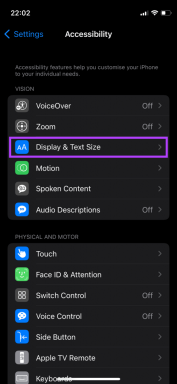3 sfaturi pentru utilizarea e-mailului ca un profesionist
Miscellanea / / February 12, 2022

Personal, e-mailul este ceva fără de care pur și simplu nu pot trăi. De fapt, îmi verific e-mailul de câteva zeci de ori pe zi, așa că este cu siguranță util să învăț despre orice sfat, truc sau comandă rapidă care mă poate ajuta să trec mai repede de el sau să îmbunătățească experiența generală.
Desigur, asta este exact ceea ce avem pentru tine astăzi aici. Am făcut-o deja a acoperit elementele de bază ale aplicației Mail. Astăzi avem trei sfaturi pentru e-mail pentru a vă ajuta să vă gestionați mai bine e-mailul și să îl faceți să arate și să se simtă mai profesionist și mai plăcut de utilizat.
Utilizarea nivelului cotației
Utilizarea nivelului de citare pe clienții de e-mail a devenit deosebit de populară cu e-mailurile de grup, permițând membrilor grupului să facă acest lucru determinați de câte ori a fost trimis un e-mail diferențiându-l prin culoarea și indentarea text. Această caracteristică frumoasă a fost disponibilă și în aplicația nativă de e-mail pentru iOS încă de recent, deși nu mulți oameni știu despre ea, deoarece este oarecum ascunsă.
Pentru a cita text într-un e-mail, deschideți Compune ecran, scrieți orice fragment de text și apoi apăsați lung pe el până când apar unele opțiuni.
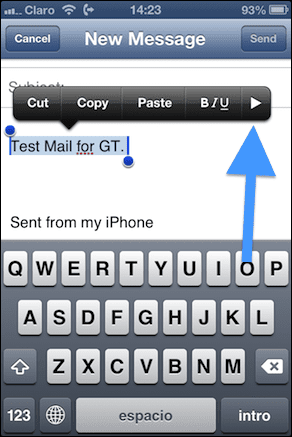
Atingeți săgeata dreapta din acele opțiuni de două ori până când vedeți cuvintele Nivelul citatului. Atingeți-l și vi se va oferi posibilitatea de a alege Crescând sau In scadere nivelul citatului textului selectat.
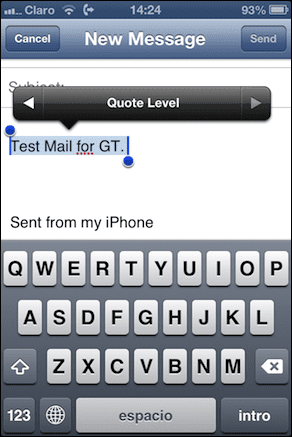
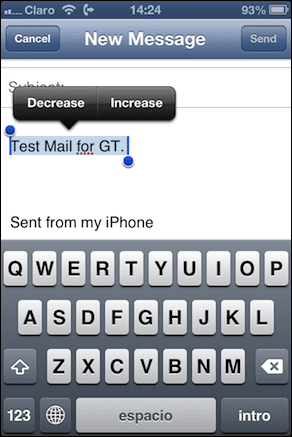
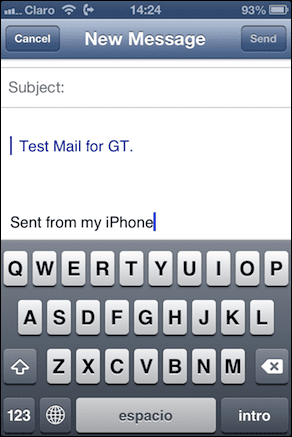
Creați mai multe semnături de e-mail
Dacă aveți mai multe conturi de e-mail, cu siguranță ar fi o idee bună să puteți diferenția unul de celălalt atunci când trimiteți e-mailurile. La urma urmei, nu vrei ca fiecare e-mail trimis din tot contul tău să fie semnat de cei populari, dar obosiți "Trimis de pe iPhone-ul meu" semnatura implicita nu?
La creați o altă semnătură de e-mail pe cont, deschideți ecranul de pornire Setări și apoi apăsați pe Mail, Contacte, Calendare.

Odată ajuns acolo, derulați în jos și atingeți Semnătură. Pe ecranul următor vi se va oferi posibilitatea de a avea o semnătură pentru toate conturile dvs. sau una pentru fiecare dintre ele. Apăsați pe Per cont apoi atingeți semnătura pe care doriți să o modificați pentru a o edita.
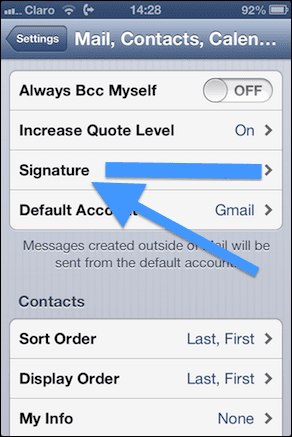
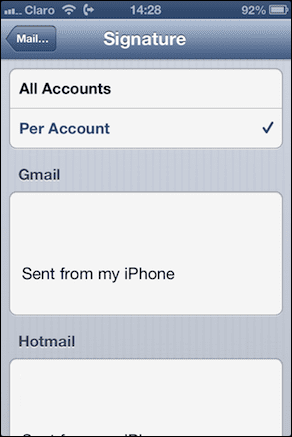
Setați liste VIP pe iOS Mail
Cu toții avem contacte care sunt mai importante pentru noi decât restul. Familia ta, șeful tău, clientul tău cel mai important, prietenul tău din copilărie, cum vrei. Cu Liste VIP, Apple a făcut mai ușor să păstrați acești oameni într-o listă de e-mail specială care poate avea propriile setări de notificare, astfel încât să știți când cineva special v-a trimis un e-mail.
Pentru a adăuga pe cineva la lista dvs. VIP, deschideți un e-mail trimis de acel contact și apoi apăsați pe numele lui/ei pe Expeditor camp.
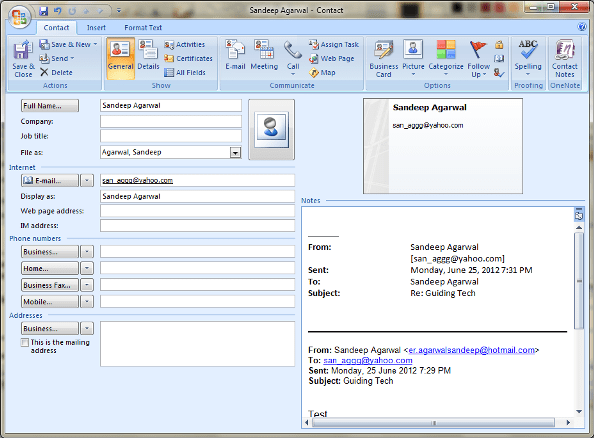
Odată ce informațiile de contact sunt afișate, atingeți Adaugă la VIP câmp din partea de jos a ecranului. Veți vedea că acum e-mailul acelui contact prezintă o stea în dreapta.
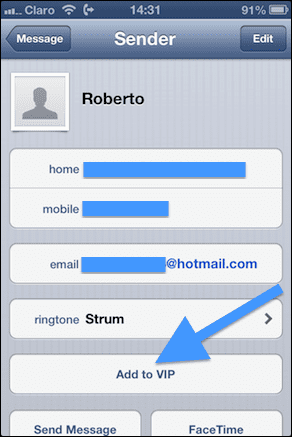

Acum, pentru a vă ajusta setările de notificare pentru lista dvs. VIP, accesați Setări, apoi apăsați pe Notificări. Odată ajuns acolo, derulați în jos și atingeți Mail.

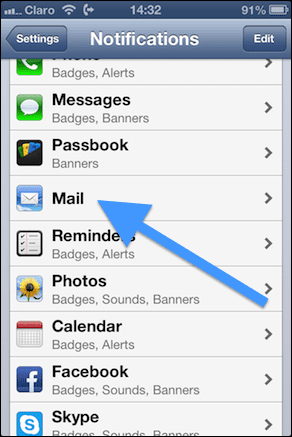
Pe următorul ecran, atingeți VIP din partea de jos pentru a edita setările de notificare ale listei respective, de la stilul de alertă la opțiunile New Mail Sound.
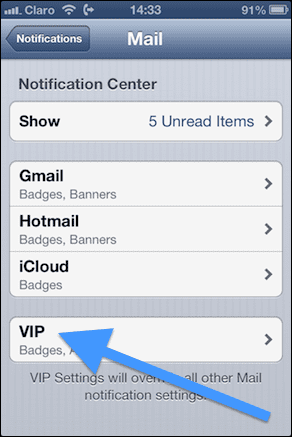

Și am terminat. Acum știți cum să profitați mai bine de tot ce are de oferit aplicația nativă Mail pentru iOS. Folosiți aceste sfaturi și bucurați-vă de o experiență profesională prin e-mail!
Ultima actualizare pe 03 februarie 2022
Articolul de mai sus poate conține link-uri afiliate care ajută la sprijinirea Guiding Tech. Cu toate acestea, nu afectează integritatea noastră editorială. Conținutul rămâne imparțial și autentic.